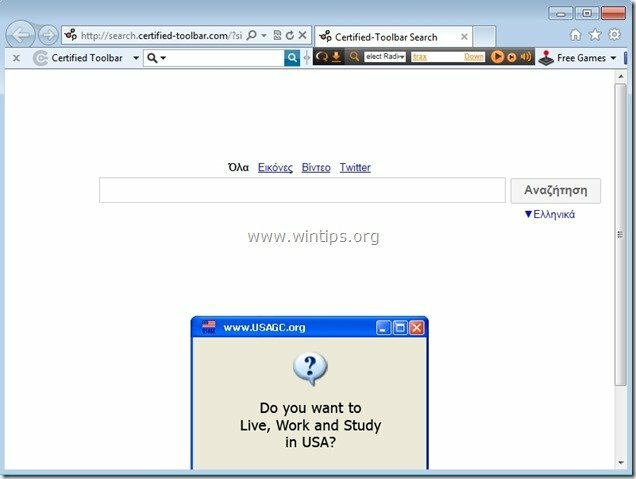«Сертифікована панель інструментів» — це програма зловмисника браузера, яка змінює вашу домашню сторінку в Інтернеті на «search.certified-toolbar.com» і змінює налаштування пошуку в браузері. "Сертифікована панель інструментів" емулює пошукову систему Google і здійснює перенаправлення перегляду на шкідливі веб-сайти. Ще один симптом "Сертифікована панель інструментів" зараження - це повільна діяльність на зараженому комп'ютері. "Сертифікована панель інструментів" hijacker входить до складу інших програм встановлення програмного забезпечення, і тому ви завжди повинні звертати увагу, коли встановлюєте безкоштовне програмне забезпечення на свій комп'ютер.
Ще один симптом "Сертифікована панель інструментів" зараження - це повільна діяльність на зараженому комп'ютері. "Сертифікована панель інструментів" hijacker входить до складу інших програм встановлення програмного забезпечення, і тому ви завжди повинні звертати увагу, коли встановлюєте безкоштовне програмне забезпечення на свій комп'ютер.
Якщо ви хочете видалити «Сертифіковані налаштування пошуку панелі інструментів” зі свого комп’ютера, виконайте наведені нижче дії.
* Натисніть тут щоб переглянути докладне відео про те, як видалити Сертифікований пошук на панелі інструментів налаштування.
Як видалити «Сертифікована панель інструментів» з вашого комп'ютера:
Крок 1. Видаліть програми, встановлені за допомогою «Сертифікованої панелі інструментів» із панелі керування.
1. Для цього перейдіть до Пуск > Панель керування.
{Windows 8: Клацніть правою кнопкою миші на нижній лівий кут і виберіть Панель управління }
{Windows XP: Почніть > Налаштування > Панель управління. }
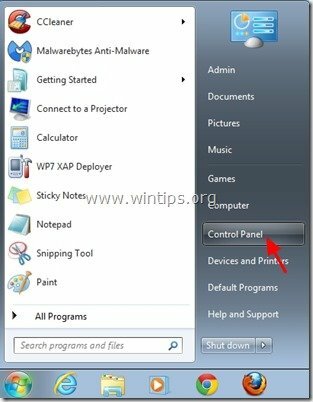
2. Двічі клацніть, щоб відкрити «Додавання та видалення програм” якщо у вас Windows XP або
“Програми та можливості” якщо у вас Windows 8, 7 або Vista).
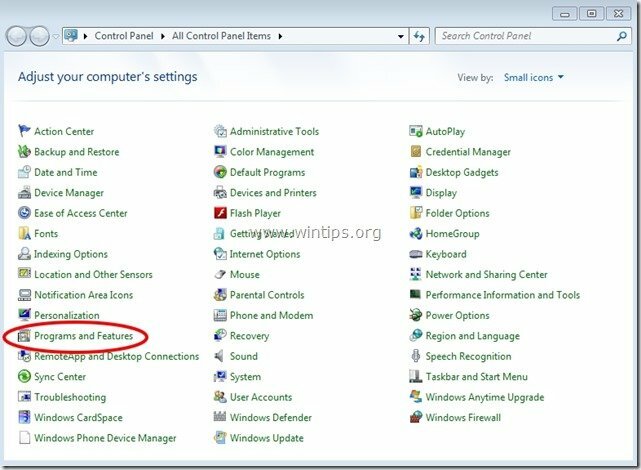
3. У списку програм знайдіть і видалити/видалити ці програми:
а. Сертифікована панель інструментів (За сертифікованою панеллю інструментів)
б. Захищений пошук (Захищений пошук)
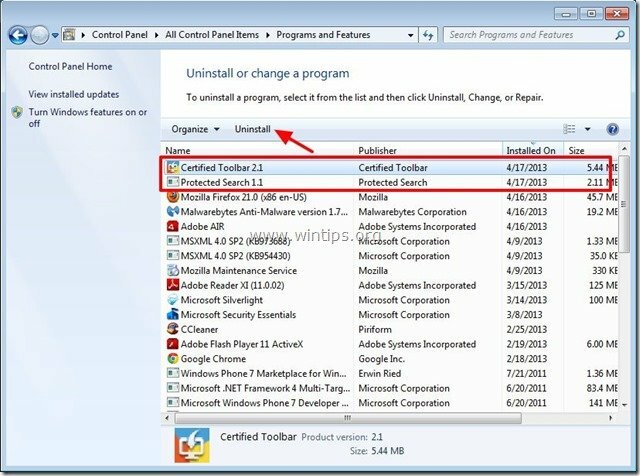
Крок 2. Видаліть «Сертифіковану панель інструментів» із програми для веб-переглядача.
Internet Explorer, Гугл хром, Mozilla Firefox
Internet Explorer
Як видалити «Сертифіковану панель інструментів» з Internet Explorer і відновити налаштування пошуку:
1.Відкрийте Internet Explorer а потім відкрийте «Параметри Інтернету”.
Для цього в меню файлів IE виберіть «Інструменти” > “Параметри Інтернету”.
Примітка*: В останніх версіях IE натисніть кнопку «Шестерня».  у верхньому правому куті.
у верхньому правому куті.
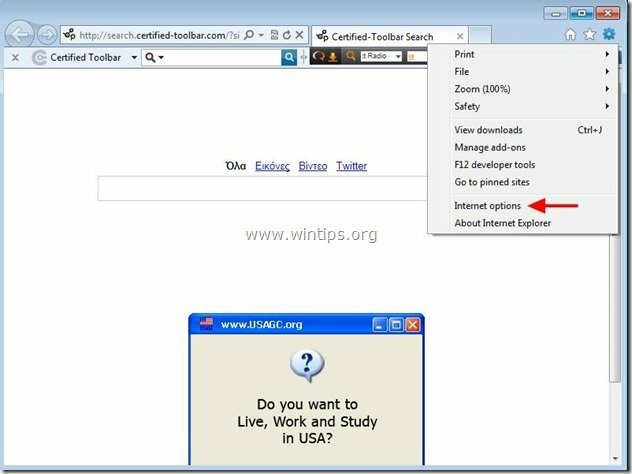
2. Натисніть кнопку «Розширений” вкладка.
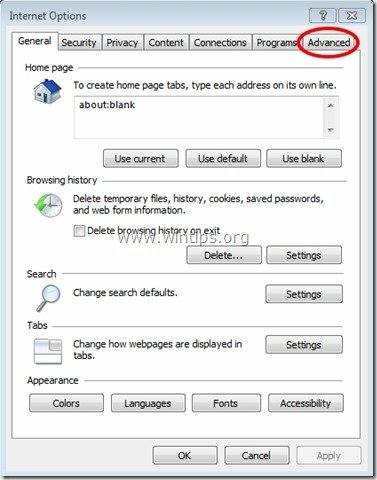
3. Виберіть «Скинути”.
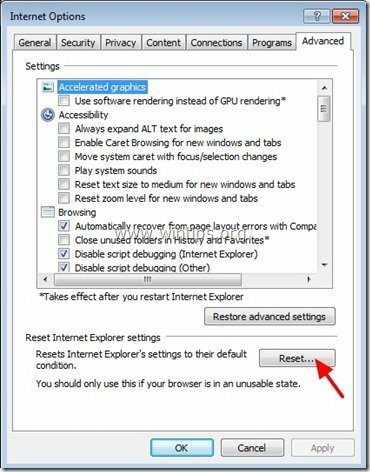
4. Поставте прапорець (щоб увімкнути) «Видалити особисті налаштування” і виберіть “Скинути”.
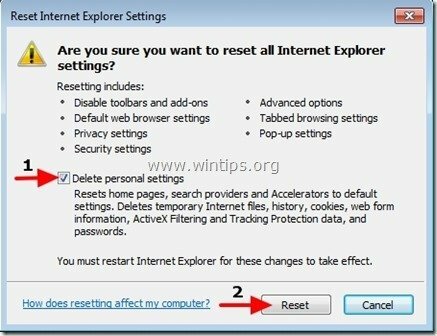
5. Після завершення дії скидання натисніть «Закрити», а потім виберіть «добре”, щоб вийти з параметрів Internet Explorer.
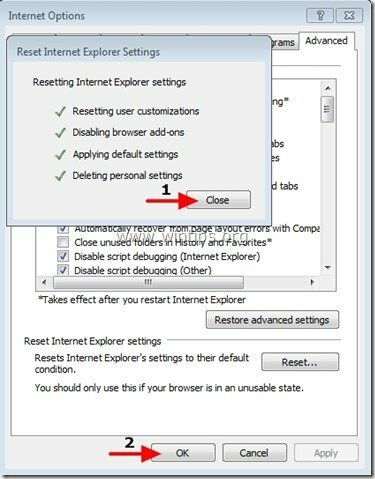
6. Перезапустіть браузер і продовжуйте до Крок 3 повністю видалитиСертифікований налаштування з IE.
Гугл хром
Як видалити «Сертифіковану панель інструментів» з Google Chrome і відновити налаштування пошуку:
1. Відкрийте Google Chrome і перейдіть до меню Chrome  і виберіть "Налаштування".
і виберіть "Налаштування".
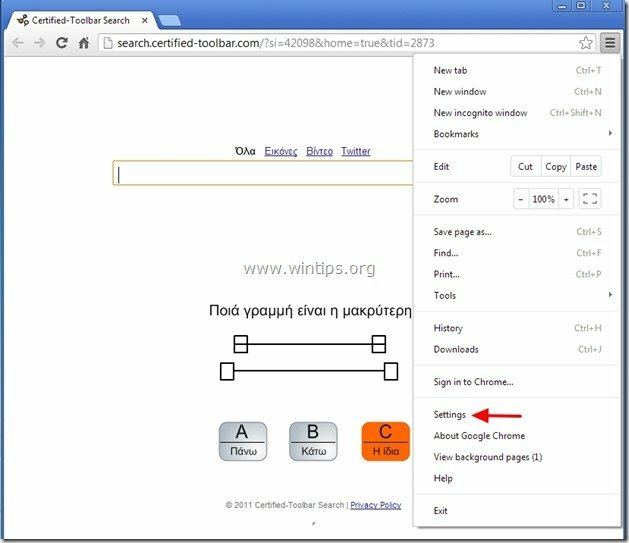
2. Знайди "При запуску"розділ і виберіть"Встановити сторінки".
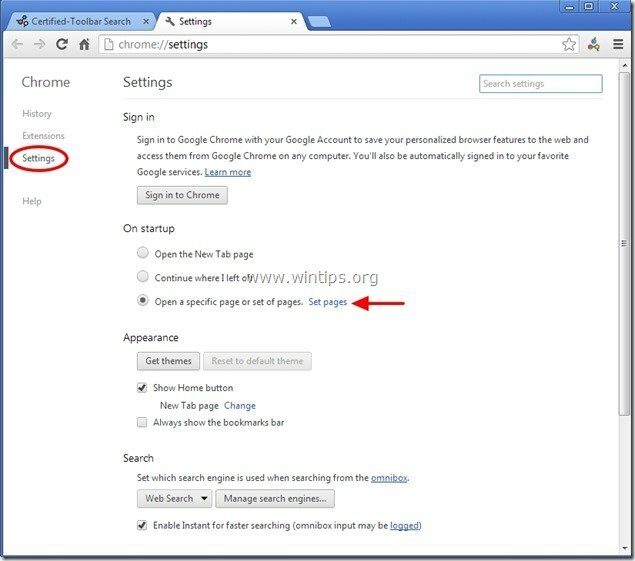
3.Видалити "search.certified-toolbar.com" зі сторінок запуску, натиснувши кнопку "Xсимвол «праворуч.
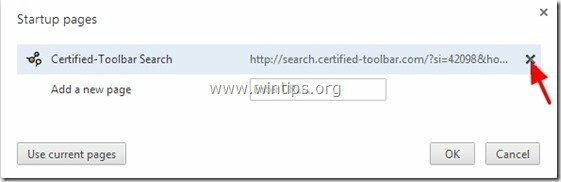
4.Встановіть бажану сторінку запуску (наприклад http://www.google.com) і натисніть "добре".
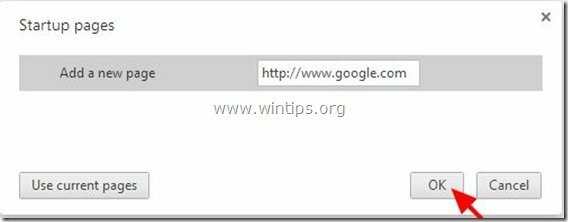
5. Під "Зовнішній вигляд" перевірте розділ, щоб увімкнути "Показати кнопку «Додому»."варіант і виберіть"Змінити".
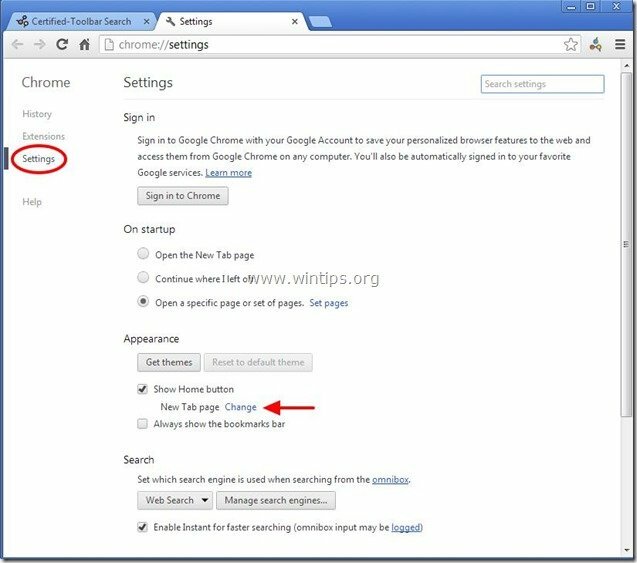
6.Видалити "search.certified-toolbar.com"запис з"Відкрийте цю сторінку"коробка.
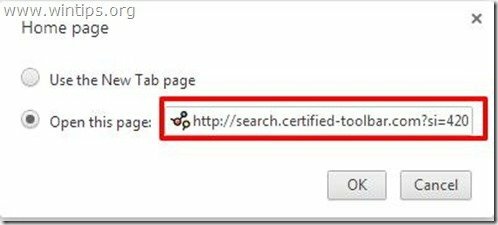
7.Тип (якщо ти хочеш) ви віддали перевагу веб-сторінці відкривати, коли ви натискаєте кнопку "Домашня сторінка"кнопка
(наприклад www.google.com) або покинути цей банк поля і натисніть "добре".
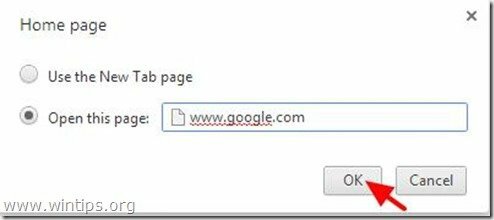
5. Йти до "Пошук"розділ і виберіть"Керувати пошуковими системами".
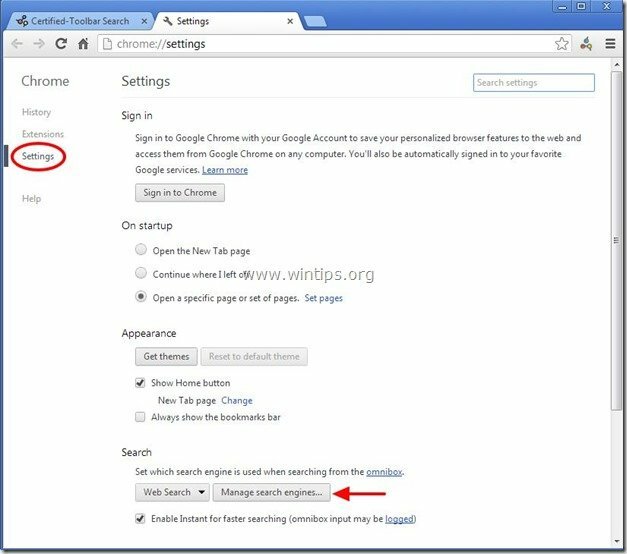
6.Виберіть бажану пошукову систему за замовчуванням (наприклад, пошук Google) і натисніть "Використовувати за замовчуванням".
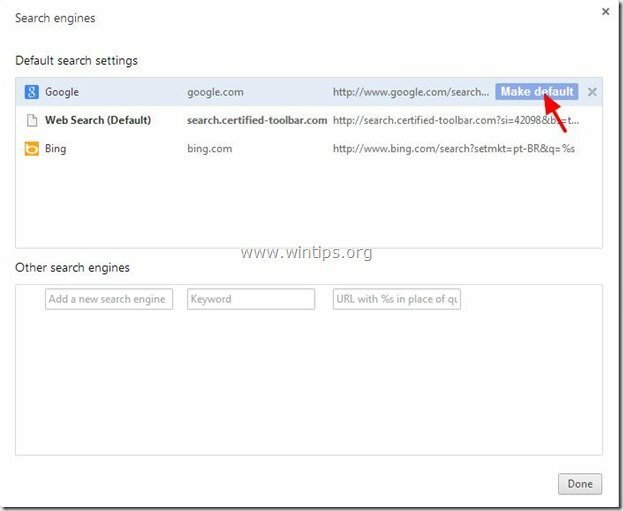
7. Потім виберіть "search.certified-toolbar.com" пошукова система і видали це натиснувши кнопку "Xсимвол «праворуч. Виберіть "Готово" закрити "Пошукові системи"вікно.
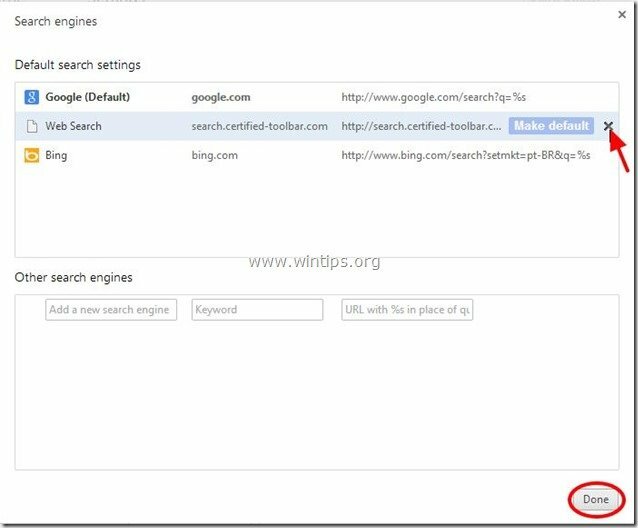
8. Виберіть "Розширення" ліворуч.
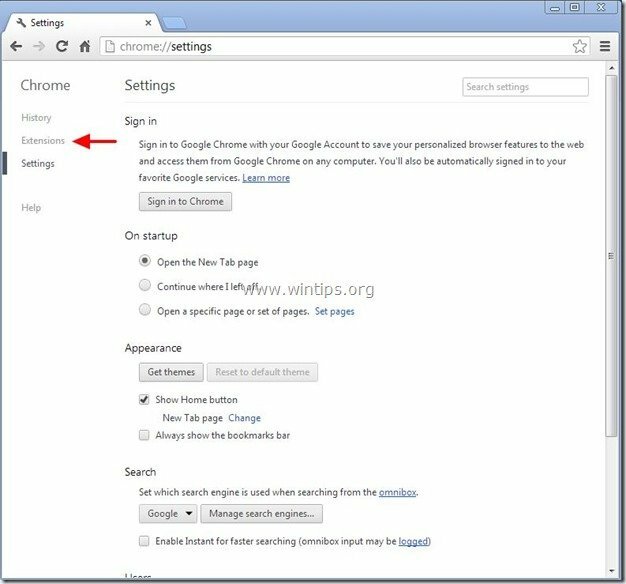
9. Біля "Розширення"панель, видалити "Сертифікована панель інструментів "введення, натиснувши "кошик" в цьому рядку.
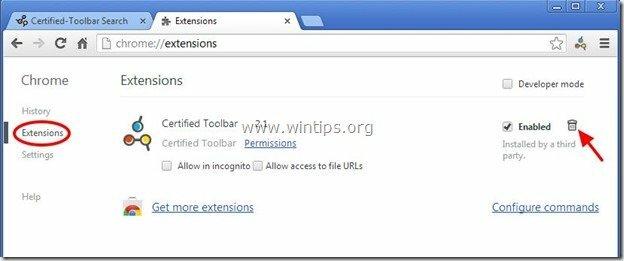
10. Закрийте всі вікна Google Chrome і сroceed до Крок 3.
Mozilla Firefox
Як видалити «Сертифіковану панель інструментів» з Mozilla Firefox та відновити налаштування пошуку:
1. Натисніть на меню «Firefox». кнопку у верхньому лівому куті вікна Firefox і перейдіть до:
Допоможіть > Інформація про усунення несправностей.
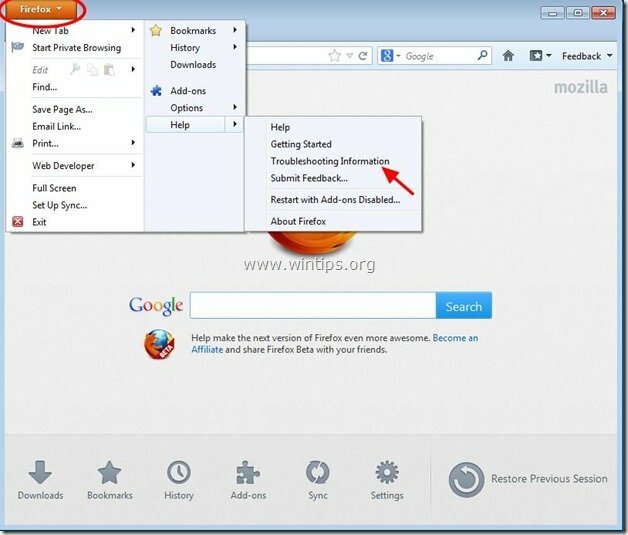
2. в "Інформація про усунення несправностей"вікно, натисніть"Скиньте Firefox"кнопка до скиньте Firefox до стану за замовчуванням.
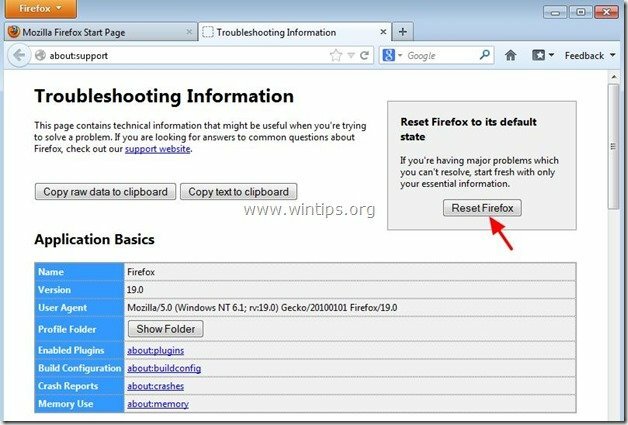
4. Натисніть "Скиньте Firefox"знову.
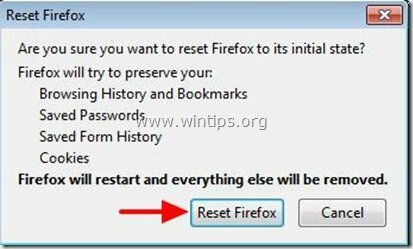
5. Після завершення скидання Firefox перезавантажиться.
6. Закрийте всі вікна Firefox і перейти до наступного Крок.
Крок 3.Чистий ваш комп’ютер від залишиться зловмисні загрози.
Завантажити і встановитиMalwareBytes Antimalware щоб очистити всі шкідливі загрози, які залишилися на вашому комп’ютері.*
*Якщо ви не знаєте, як встановити та використовувати «MalwareBytes Anti-Malware“, прочитайте ці інструкції.
порада: Щоб ваш комп’ютер був чистим і безпечним, виконайте повне сканування Malwarebytes Anti-Malware у Windows «Безпечний режим».*
*Щоб увійти в безпечний режим Windows, натисніть «F8” під час завантаження комп’ютера до появи логотипу Windows. Коли "Меню додаткових параметрів Windows” з’явиться на вашому екрані, перейдіть до клавіатури за допомогою стрілок Безпечний режим опцію, а потім натисніть “ENTER“.
Крок 4. Очистіть непотрібні файли та записи.
Використовуйте «CCleaner” і перейдіть до чистий вашу систему від тимчасового Інтернет-файли і недійсні записи реєстру.*
*Якщо ви не знаєте, як встановити та використовувати «CCleaner», прочитайте ці інструкції.